- SteamVR 이다 밸브 대부분의 가상 현실 시스템 증기사용자 재미있게 지내세요.
- V의 무결성을 입증 SteamVR 손상되거나 누락 된 파일을 대체하기위한 도구 캐시.
- 가상 현실에 대해 자세히 알아 보려면 다음을 확인하십시오. VR 섹션.
- Steam은 온라인 게임을위한 거대한 플랫폼입니다. 그것에 대해 우리의 Steam 허브.

이 소프트웨어는 일반적인 컴퓨터 오류를 복구하고 파일 손실, 맬웨어, 하드웨어 오류로부터 사용자를 보호하고 최대 성능을 위해 PC를 최적화합니다. 3 가지 간단한 단계로 PC 문제를 해결하고 바이러스를 제거하십시오.
- Restoro PC 수리 도구 다운로드 특허 기술 (특허 가능 여기).
- 딸깍 하는 소리 스캔 시작 PC 문제를 일으킬 수있는 Windows 문제를 찾습니다.
- 딸깍 하는 소리 모두 고쳐주세요 컴퓨터의 보안 및 성능에 영향을 미치는 문제 해결
- Restoro는 0 이번 달 독자.
SteamVR은 Valve의 가상 현실 시스템입니다. 증기 사용자는 많은 재미를 가지고 있습니다.
그러나 일부 사용자는 포럼에서 SteamVR이 게임을 시작할 때 오류 메시지와 함께 시작시 충돌한다고 말했습니다. SteamVR이 작동을 멈췄습니다. 또는 증기를 찾을 수 없습니다.
다음과 같은 경우 몇 가지 잠재적 인 해결 방법이 있습니다. SteamVR 홈 당신을 위해 일하지 않습니다.
SteamVR 홈 문제를 어떻게 해결할 수 있습니까?
- SteamVR 도구 캐시 확인
- 관리자 권한으로 Steam 소프트웨어 실행
- SteamVR을위한 Windows 최적화
- 충돌하는 타사 소프트웨어 제거
- 그래픽 카드 드라이버 업데이트
- SteamVR 소프트웨어 재설치
1. SteamVR 도구 캐시 확인

SteamVR은 손상되거나 누락 된 파일에서 작동하지 않습니다. SteamVR 도구 캐시의 무결성을 확인하면 손상되거나 누락 된 파일. 다음과 같이 도구 캐시를 확인할 수 있습니다.
- 딸깍 하는 소리 도서관 Steam 클라이언트 소프트웨어에서 드롭 다운 메뉴를 엽니 다.
- 그런 다음 도구 드롭 다운 메뉴에서 도구 라이브러리를 엽니 다.
- SteamVR을 마우스 오른쪽 버튼으로 클릭하고 속성 컨텍스트 메뉴에 있습니다.
- 열리는 창에서 로컬 파일 탭을 선택합니다.
- 눌러 도구 캐시의 무결성 확인 단추.
2. SteamVR 소프트웨어 재설치
일부 Steam 사용자는 SteamVR을 재설치하여 수정했습니다. Steam 클라이언트 소프트웨어에서 라이브러리 드롭 다운 목록을 열면됩니다.
- 딸깍 하는 소리 도구 드롭 다운 메뉴에서.
- 그런 다음 SteamVR을 마우스 오른쪽 버튼으로 클릭하면 도구 드롭 다운 메뉴를 클릭하여 컨텍스트 메뉴를 엽니 다.
- 선택 속성 상황에 맞는 메뉴의 옵션.
- 다음이 포함 된 로컬 파일 탭을 선택합니다. 로컬 도구 컨텐츠 삭제 선택권.
- 눌러 로컬 도구 컨텐츠 삭제 버튼을 눌러 SteamVR을 제거하십시오.
- SteamVR을 재설치하기 전에 Vive 컨트롤 박스를 분리하세요.
- 그런 다음 헤드셋을 다시 연결하여 드라이버를 다시 설치하십시오.
- 그런 다음 목록에 나열된 SteamVR을 두 번 클릭하십시오. 도구 라이브러리를 다시 설치하십시오.
소프트웨어를 제대로 재설치하려면 먼저 제대로 제거해야합니다. Revo Uninstaller와 같은 전문 도구를 사용하면 일반적인 방법으로 어려움을 겪을 수 있습니다.

일반적으로 많은 완고한 소프트웨어는 제거 후 많은 잔여 물을 남깁니다. 즉, 시간이 지나면 컴퓨터가 쓸모없는 쓰레기로 어수선해질 것입니다.
Revo와 함께 제거 프로그램 몇 번의 클릭만으로 소프트웨어가 남지 않고 컴퓨터를 흠 잡을 데 없습니다.
좋은 소식! 작은 USB 드라이브에 휴대하여 친구의 컴퓨터에서 사용할 수있는 휴대용 버전도있어 전문가처럼 보일 수 있습니다.
다운로드하여 60 일 동안 사용할 수 있으며 만족스럽지 않은 경우 해당 기간 내에 언제든지 환불을받을 수 있습니다.
일부에 대해 자세히 알아 보겠습니다. 주요 특징들:
- 표준 제거 후 남은 스캔
- 무료 전문 기술 지원
- 8 개의 청소 도구가 더 포함되어 있습니다.
- 다단계 백업 시스템
- 전문가를위한 명령 줄 제거 지원
- 60 일 환불 보장

Revo 제거 프로그램
전문적인 올인원 도구를 사용하여 PC에서 모든 소프트웨어를 안전하고 완전히 제거하십시오!
웹 사이트 방문
3. 관리자 권한으로 Steam 소프트웨어 실행
관리자로 Steam 클라이언트 소프트웨어를 실행하면 SteamVR이 시작될 수 있습니다. 이를 위해 폴더에서 Steam.exe를 마우스 오른쪽 버튼으로 클릭하십시오. 선택 관리자 권한으로 실행 상황에 맞는 메뉴의 옵션.
4. SteamVR을위한 Windows 최적화
SteamVR 게임이보다 원활하게 실행되도록 Windows를 최적화 할 수있는 몇 가지 방법이 있습니다.
시스템 검사를 실행하여 잠재적 오류 발견

Restoro 다운로드
PC 수리 도구

딸깍 하는 소리 스캔 시작 Windows 문제를 찾습니다.

딸깍 하는 소리 모두 고쳐주세요 특허 기술 문제를 해결합니다.
Restoro Repair Tool로 PC 스캔을 실행하여 보안 문제 및 속도 저하를 일으키는 오류를 찾으십시오. 검사가 완료된 후 복구 프로세스는 손상된 파일을 새로운 Windows 파일 및 구성 요소로 대체합니다.
노트북 또는 데스크탑에 Nvidia GPU가있는 경우 Nvidia 제어판 옵션으로 최대 성능을 위해 전원 관리 모드를 구성 할 수 있습니다.
NvidiaControl Panel의 3D 설정으로 SteamVR 용 Windows를 최적화 할 수있는 방법입니다.
- Windows 바탕 화면을 마우스 오른쪽 버튼으로 클릭하고 Nvidia 제어판.
- 딸깍 하는 소리 3D 설정 탭 카테고리를 확장합니다.
- 그런 다음 바로 아래 스냅 샷에 표시된 3D 설정 관리 탭을 선택합니다.
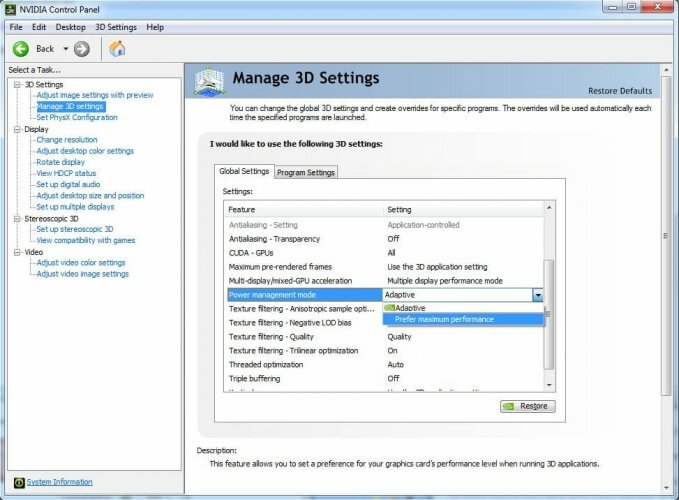
- 고르다 최대 성능 선호 전원 관리 모드 드롭 다운 메뉴에서.
- 눌러 대다 단추.
5. 충돌하는 타사 소프트웨어 제거
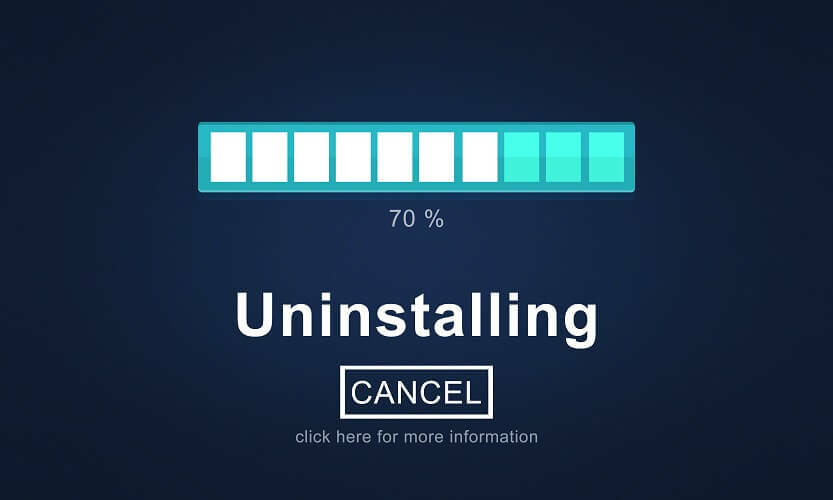
Valve가 SteamVR과의 충돌을 확인한 몇 가지 프로그램이 있습니다.
Asus AI Suite, JDSLabs ODAC USB 오디오 장치, TP-LINK 300Mbps 무선 N PCI Express 어댑터 및 Apple Cinema 디스플레이는 SteamVR과 충돌하는 일부 소프트웨어입니다.
해당 소프트웨어가 설치되어있는 경우 해당 소프트웨어를 제거한 다음 Windows를 다시 시작하십시오.
일부 Steam 사용자는 GeForce Experience 및 Avast 바이러스 백신을 제거하면 SteamVR을 되살리는 데 도움이된다고 말했습니다.
6. 그래픽 카드 드라이버 업데이트
SteamVR이 작동을 멈췄습니다. 오류 메시지는 종종 드라이버 호환성 문제로 인해 발생할 수 있습니다. 예를 들어 SteamVR은 윈도우 10 크리에이터 스 업데이트.
따라서 그래픽 카드의 드라이버를 업데이트하면 SteamVR이 수정 될 수 있습니다. 당신은 할 수 있습니다 그래픽 카드 드라이버 업데이트 다음과 같이.
- 먼저 플랫폼 및 그래픽 카드 세부 정보를 기록해야합니다. Windows 키 + R 핫키를 누르고 실행 텍스트 상자에‘dxdiag’를 입력하여 바로 아래에 표시된 창을 엽니 다.
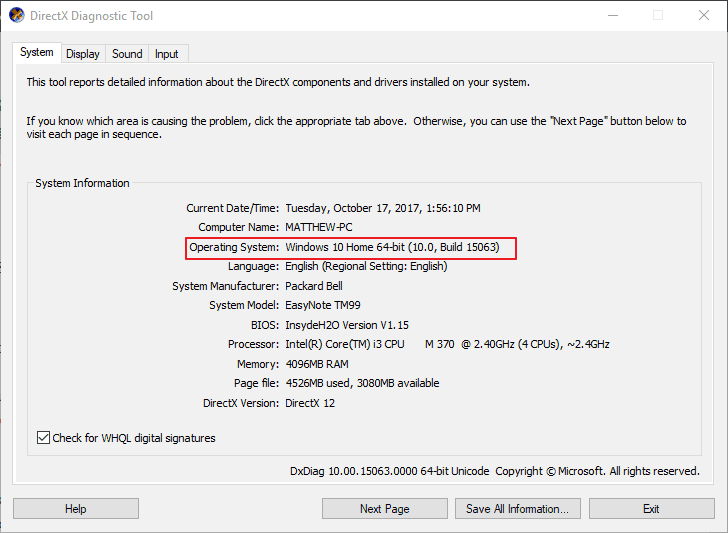
- 일반 탭에 나열된 운영 체제를 기록해 둡니다.
- 디스플레이 탭을 클릭하고 나열된 그래픽 카드를 기록해 둡니다.
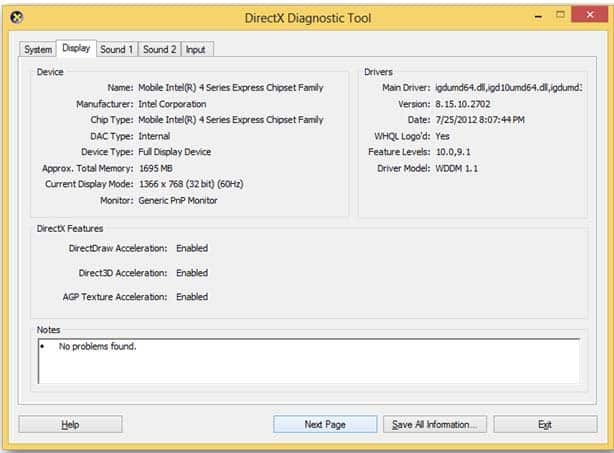
- 그런 다음 브라우저에서 그래픽 카드 제조업체의 웹 사이트를 엽니 다.
- 제조업체 웹 사이트에서 드라이버 다운로드 섹션을 엽니 다.
- Nvidia 및 AMD 웹 사이트에는 그래픽 카드 용 드라이버를 찾을 수있는 드롭 다운 메뉴가 있습니다. 따라서 드롭 다운 메뉴에서 그래픽 카드 모델과 운영 체제를 선택하십시오.
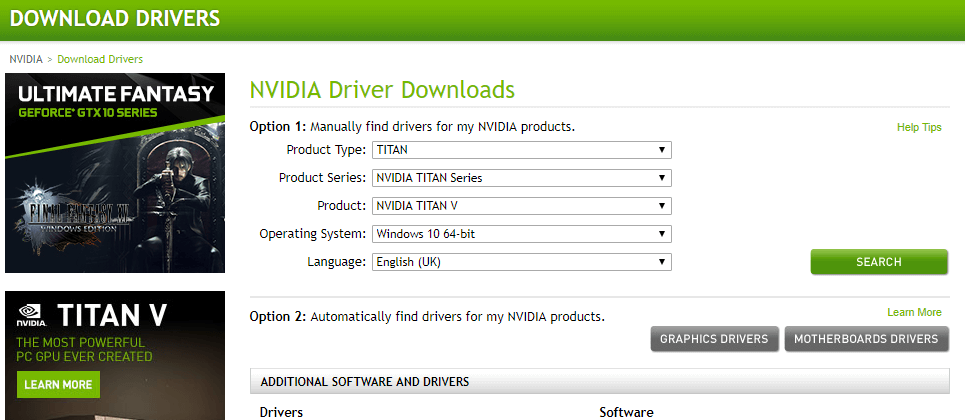
- 그런 다음 다운로드 그래픽 카드의 최신 호환 드라이버 버튼.
- 다음을 입력하여 현재 그래픽 카드 드라이버를 제거합니다. appwiz.cpl 실행에서 제거 할 그래픽 카드 드라이버를 선택하고 제거 단추.
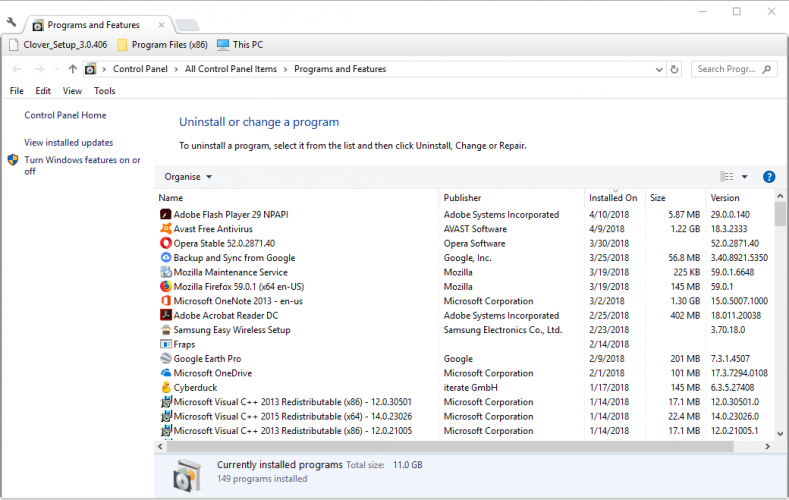
- 그런 다음 새 드라이버를 저장 한 폴더를 엽니 다.
- 관리자 권한으로 그래픽 카드 드라이버의 설정 파일을 열어 설치 프로그램을 시작합니다. 그런 다음 설치 프로그램을 통해 Windows에 추가 할 수 있습니다.
- 드라이버를 업데이트 한 후 Windows를 다시 시작하십시오.
이는 SteamVR을 시작하고 실행할 수있는 몇 가지 수정 사항입니다. Vive 208 오류가 발생하는 경우 다음은 그 문제를 해결하기위한 전문가 가이드.
SteamVR에 대한 다른 해상도가 작동하지 않는 경우 아래에서 자유롭게 공유하십시오.
 여전히 문제가 있습니까?이 도구로 문제를 해결하세요.
여전히 문제가 있습니까?이 도구로 문제를 해결하세요.
- 이 PC 수리 도구 다운로드 TrustPilot.com에서 우수 등급 (이 페이지에서 다운로드가 시작됩니다).
- 딸깍 하는 소리 스캔 시작 PC 문제를 일으킬 수있는 Windows 문제를 찾습니다.
- 딸깍 하는 소리 모두 고쳐주세요 특허 기술 문제를 해결하는 방법 (독자 전용 할인).
Restoro는 0 이번 달 독자.

![로그인 시 Steam 오류 코드 E87 [수정됨]](/f/71a04a9c51b83a00be90af90bc487c2d.png?width=300&height=460)